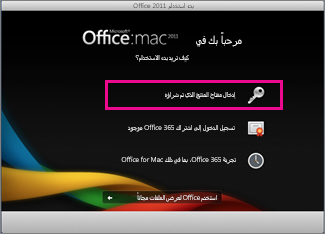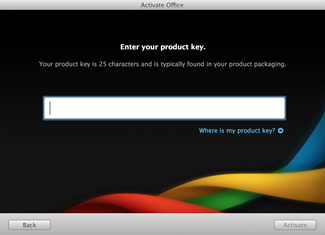تعتمد كيفية تنشيط Office على ما إذا كان لديكMicrosoft 365 اشتراك أو شراء Office مرة واحدة.
Microsoft 365 اشتراك
إذا كان لديك اشتراكMicrosoft 365 ، فلن تحتاج إلى مفتاح منتج لتنشيطه. بدلاً من ذلك، سجّل دخولك باستخدام عنوان البريد الإلكتروني المقترن بـ Office.
-
في معالج بدء العمل، انقر فوق تسجيل الدخول إلى اشتراكموجود Microsoft 365.
تلميح: إذا لم يكن المعالج مفتوحاً، فابدأ تشغيل تطبيق من Office وانقر فوق تنشيط الآن.
-
سجّل دخولك باستخدام عنوان البريد إلكتروني المقترن بـ Office وحدد التالي.
تلميح: إذا لم يحدث أي إجراء عند تحديد التالي، فاستخدم المفتاح Enter على لوحة المفاتيح.
Office بنظام الشراء لمرة واحدة
إذا كان لديك Office for Mac 2011 بنظام الشراء لمرة واحدة، فستحتاج إلى مفتاح منتج للتنشيط. ابحث عن مفتاح المنتج الخاص بك لـ Office for Mac 2011؟
-
في معالج بدء استخدام، انقر فوق إدخال مفتاح المنتج الذي اشتريته.
تلميح: إذا لم يكن المعالج مفتوحاً، فابدأ تشغيل تطبيق من Office وانقر فوق التنشيط الآن.
-
في المعالج "تنشيط Office"، أدخل مفتاح المنتج وانقر فوق تنشيط.
هام: إذا توفر مع نسختك من Office رقم تعريف شخصي (PIN) بدلاً من مفتاح منتج، فانتقل إلى https://www.microsoft.com/mac/getkey ثم أدخل رقم PIN الخاص بك للحصول على مفتاح المنتج.
تنشيط استكشاف الأخطاء وإصلاحها في Office for Mac 2011
إذا كنت تواجه هذه المشاكل الشائعة، فراجع المقالات التالية للمساعدة في استكشاف الأخطاء وإصلاحها:
-
استكشاف أخطاء التنشيط وإصلاحها Mac 2011 لنظام التشغيل Office
-
استكشاف الأخطاء في إلغاء تثبيت Mac 2011 لنظام التشغيل Office
هل ما زلت تواجه مشاكل؟ اتصل بدعم Microsoft.